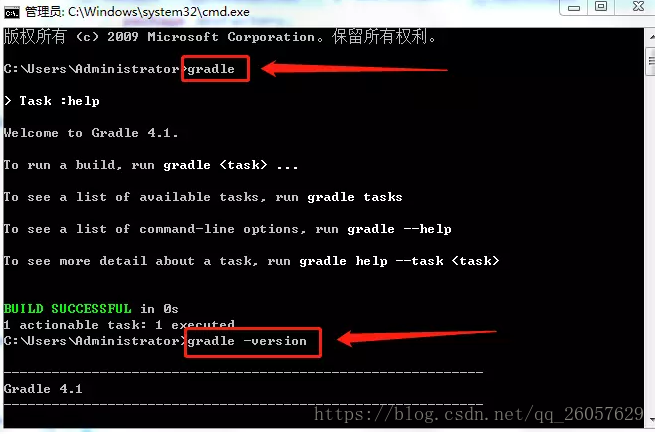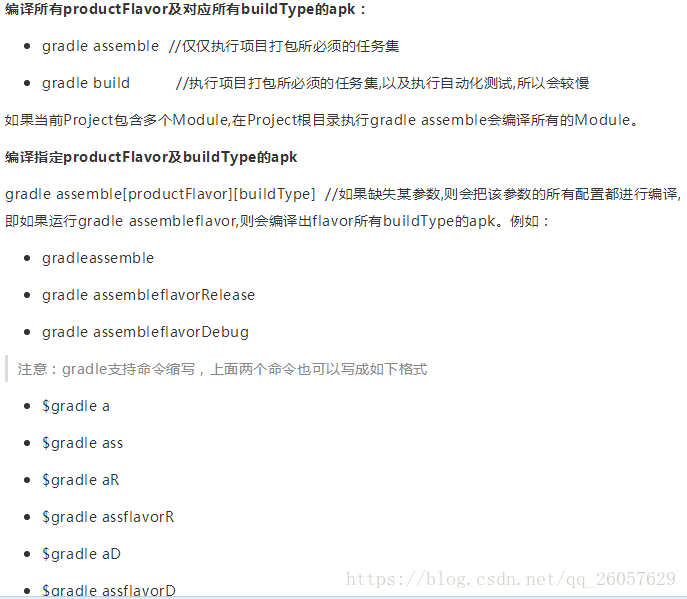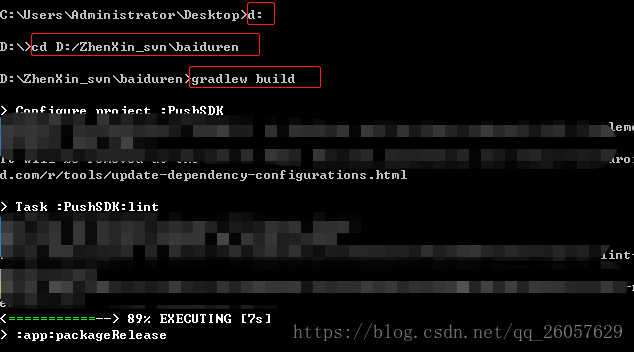1.步骤一配置Gradle 环境变量
找到自己Android Studio目录下的gradle文件,如C:\ProgramFiles\Android\Android Studio\gradle\gradle-4.1\bin 。找到这个目录以后,按照配置JDK那样首先将其编辑到系统变量 GRADLE_HOME:

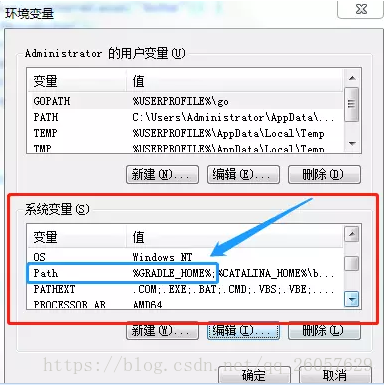
上面两个步骤执行完毕以后。我们可以测试下Gradle环境是否安装成功。首先打开cmd命令窗口 输入 gradle (第一次会比较慢)出现以下信息即为成功。或者在命令窗口 输入 gradle -version 如果可以显示版本信息即为环境配置成功
2.自定义apk输出路径 & apk重命名
的打包操作流程执行编译以及签名后生成的apk默认是 项目\build\outputs\apk 这个路径下面,那现在我想指定apk输出的文件位置(比如我现在想让这个apk输出到 D盘下面的out_apk文件夹下)该如何操作?我们可以在buildTypes 标签下,新增如下代码:
注意:buildTypes标签需要写在signingConfigs标签后面,否则很容易编译错误
好了,说了这么多gradle文件的配置,下面就开始我们的打包工作。
首先是我们的传统打签名包:
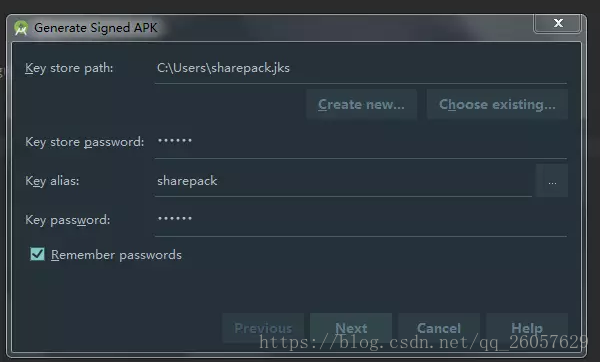
以上打包方式都是传统的打包方式,那么有没有更简单的操作?这种简单的操作类似我 在PC上面点击一个快捷方式就给我生成apk包。 有
- 首先,我们在项目根目录下创建一个指定的文件夹(用于编译跑脚本用),这个文件一般定义为 .config文件(记住:前面有个 . )
- 然后,在这个文件夹内创建 build.bat文件。可能你会问什么是bat文件?bat文件是dos下的批处理文件。批处理文件是无格式的文本文件,它包含一条或多条命令。当我们双击bat文件的时候,系统就会调用cmd.exe按照该文件中各个命令出现的顺序来逐个运行它们。所以,我们只需要在这个bat文件里面写下相应的命令进行操作即可
既然现在我们需要在bat文件里面写命令,那么gradle里面有那些可以执行的打包命令?下面是收集到的一些资料,命令如下
既然dos命令确定了,我们就可以写bat文件进行测试了:(主要代码在蓝色框内)
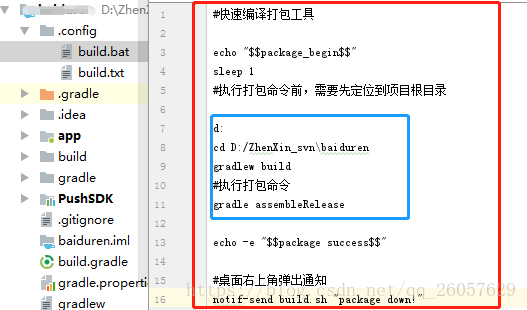
接下来我们就可以将这个build.bat文件,设置为桌面快捷方式,然后双击,双击以后会弹出cmd窗口进行打包然后去指定的文件夹拿到apk即可。